Boot Camp Assistant, qhov khoom siv suav nrog koj Mac, ntxiv qhov muab faib tshiab rau koj lub Mac pib tsav los nruab thiab khiav Windows hauv qhov chaw Windows tiag tiag (tsis yog emulated lossis virtualized).
Boot Camp Assistant tseem muab cov tsav tsheb Windows xav tau los siv Apple kho vajtse, suav nrog lub koob yees duab, suab, kev sib tham, keyboard, nas, trackpad, thiab video. Yog tsis muaj cov tsav tsheb no, Windows ua haujlwm, tab sis koj tsis tuaj yeem hloov kho video, mloog suab, lossis txuas rau lub network. Thaum cov keyboard thiab nas lossis trackpad ua haujlwm, cov no tsuas yog muaj peev xwm yooj yim xwb.
Nrog Apple tsav tsheb uas Boot Camp Assistant muab, koj tuaj yeem pom tias Windows thiab koj Mac kho vajtse yog ib qho kev sib txuas zoo tshaj plaws rau kev khiav Windows.
Cov ntaub ntawv no siv tau rau Boot Camp Assistant 6, uas yuav tsum tau nruab Windows 10. Nws suav nrog macOS Big Sur (11) los ntawm macOS Sierra (10.12). Txawm hais tias cov ntawv nyeem thiab cov npe zaub mov yuav txawv, Boot Camp Assistant 5 thiab 4 rau Windows 8 thiab 7 yog qhov zoo sib xws uas koj tuaj yeem siv phau ntawv qhia no nrog cov qauv ua ntej.
Tus Pabcuam Pabcuam Pabcuam Ua Dab Tsi
Boot Camp Assistant txuas ntxiv qhov chaw virtualization rau:
- Muab faib koj Mac lub tsav sab hauv yam tsis poob cov ntaub ntawv.
- Muab cov tsav tsheb tsim nyog rau Windows kom paub txog thiab siv koj lub cuab yeej Mac.
- Muab lub Windows tswj vaj huam sib luag uas tso cai rau koj xaiv ib puag ncig Mac yuav khau raj rau. (Koj Mac muaj nws tus kheej nyiam pane rau xaiv qhov chaw khau raj.)
- Tshem tawm qhov muab faib Windows thiab rov qab qhov chaw ntawd siv los ntawm koj lub Mac.
Yam Koj Xav Tau
Txhawm rau mus, koj yuav tsum muaj:
- Boot Camp Assistant 6.x. los yog tom qab.
- macOS Sierra lossis tom qab.
- 50 GB lossis ntau dua ntawm qhov chaw dawb ntawm koj lub hard drive lossis SSD.
- A keyboard thiab nas lossis cov keyboard built-in thiab trackpad.
- A tag nrho nruab disc lossis ISO ntawm Windows 10, Windows 8, lossis Windows 7.
- Ib MS-DOS (FAT) formatted flash drive.
- A Mac nrog Intel processor.
kab hauv qab
Yog tias koj lub Mac muaj qhov ua ntej ntawm Boot Camp Assistant lossis cov qauv ua ntej ntawm OS X dua 10.5, tshuaj xyuas cov lus qhia ntxaws ntxaws no rau kev siv cov versions ntxov ntawm Boot Camp Assistant.
Qhov twg ntawm Windows tau txais kev txhawb nqa
Txij thaum Boot Camp Assistant rub tawm thiab tsim cov tsav tsheb Windows xav tau los ua kom tiav lub Windows nruab, koj yuav tsum paub tias Boot Camp Assistant ua haujlwm nrog version ntawm Windows.
- Boot Camp Assistant 6.x: 64-ntsis Windows 10
- Boot Camp Assistant 5.x: 64-ntsis Windows 8 thiab 7
- Boot Camp Assistant 4.x: Windows 7
Koj lub Mac siv ib qho version ntawm Boot Camp Assistant, ua rau nws nyuaj rau nruab lwm lub versions ntawm lub qhov rais uas tsis ncaj qha txhawb los ntawm version ntawm Boot Camp Assistant koj Mac muaj.
Txhawm rau nruab lwm Windows versions, koj yuav tsum rub tawm manually thiab tsim Windows Support Drivers. Siv cov kev txuas hauv qab no, nyob ntawm qhov version ntawm Windows koj xav siv:
- Boot Camp Support Software 4 (Windows 7)
- Boot Camp Support Software 5 (64-ntsis versions ntawm Windows 7 thiab Windows 8)
Boot Camp Support Software 6 yog cov qauv tam sim no thiab tuaj yeem rub tawm los ntawm Boot Camp Assistant app.
Qhia ua ntej koj pib
Ib feem ntawm cov txheej txheem ntawm kev txhim kho Windows ntawm koj lub Mac cuam tshuam nrog kev faib tawm Mac tsav. Thaum Boot Camp Assistant yog tsim los muab faib lub tsav yam tsis muaj cov ntaub ntawv poob, nws yeej ib txwm muaj peev xwm ua tau ib yam dab tsi mus tsis ncaj ncees lawm.
Yog li, ua ntej mus ntxiv, thaub qab koj lub Mac tsav. Muaj ntau daim ntawv thov thaub qab muaj. Thaum cov thaub qab tiav lawm, koj tuaj yeem pib ua haujlwm nrog Boot Camp Assistant.
Txuas USB flash drive siv hauv cov txheej txheem no ncaj qha rau ib qho ntawm koj lub Mac USB chaw nres nkoj. Tsis txhob txuas lub flash drive rau koj Mac los ntawm lub hub lossis lwm yam khoom siv. Ua li ntawd tuaj yeem ua rau lub Windows installation tsis ua haujlwm.
Boot Camp Assistant Peb Txoj Haujlwm
Boot Camp Assistant tuaj yeem ua peb txoj haujlwm yooj yim los pab koj kom Windows khiav ntawm koj Mac lossis tshem tawm ntawm koj lub Mac. Nyob ntawm seb koj xav ua kom tiav, tej zaum koj yuav tsis tas siv tag nrho peb txoj haujlwm.
- Tsim lub Windows 10 nruab disk: Boot Camp Assistant tuaj yeem siv USB flash drive lossis ib qho USB tsav sab nraud los tsim ib qho nruab disk los ntawm Windows 10 ISO duab file. Muaj ntau txoj hauv kev kom tau txais cov duab ISO ntawm Windows, tab sis qhov yooj yim tshaj yog rub tawm cov duab cov ntaub ntawv los ntawm Microsoft.
- Download qhov tseeb Windows txhawb software los ntawm Apple: Nrog rau qhov kev xaiv no, koj lub Mac rub tawm qhov tseeb Windows 10 tsav tsheb thiab txhawb nqa software uas tso cai rau Windows ua haujlwm nrog koj Mac kho vajtse. Cov software txhawb nqa tau theej rau USB flash drive uas koj siv rau Windows 10 nruab disk.
- Install Windows 10: Qhov kev xaiv no yog tsim ib qho kev faib Windows ntawm koj lub Mac pib tsav lossis tshem tawm qhov muab faib Windows yog tias muaj ib qho. Lub npe ntawm qhov kev xaiv no hloov pauv yog tias koj muaj qhov muab faib Windows ntawm koj lub Mac rau Tshem tawm Windows 10.
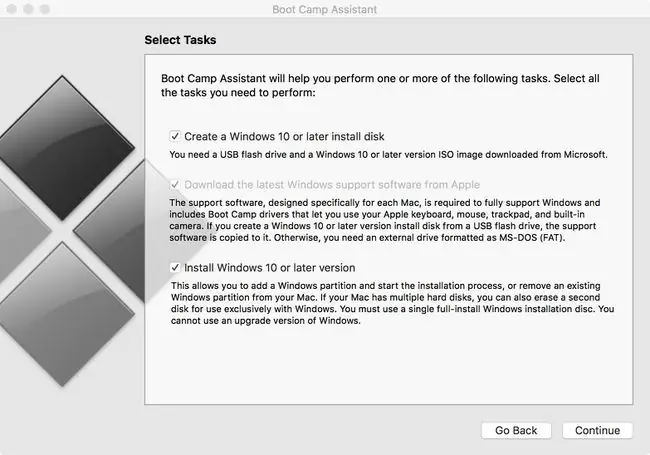
Koj Mac cia li pib lub Windows installation txheej txheem tom qab tsim qhov muab faib tsim nyog.
Yog tias koj tshem tawm Windows muab faib, qhov kev xaiv no tshem tawm qhov muab faib Windows thiab sib koom ua ke qhov chaw tso tawm tshiab nrog koj qhov kev faib Mac uas twb muaj lawm los tsim ib qhov chaw loj dua.
Xaiv cov haujlwm
Tso lub cim kos ntawm ib sab ntawm cov haujlwm koj xav ua. Koj tuaj yeem xaiv ntau dua ib txoj haujlwm, thiab cov dej num tau ua raws li qhov tsim nyog. Piv txwv li, yog tias koj xaiv cov haujlwm hauv qab no:
- Download Windows txhawb nqa software tshiab los ntawm Apple.
- Install Windows 10.
Koj Mac yuav xub rub tawm thiab txuag lub Windows txhawb nqa software thiab tom qab ntawd tsim cov kev faib tsim nyog thiab pib txheej txheem Windows 10 nruab.
Feem ntau, koj xaiv txhua txoj haujlwm thiab muaj Boot Camp Assistant khiav lawv ib txhij. Koj tseem tuaj yeem xaiv ib txoj haujlwm ntawm ib lub sijhawm. Nws ua rau tsis muaj qhov txawv ntawm qhov kawg tshwm sim. Yog tias koj xaiv ntau dua ib txoj haujlwm, koj lub Mac cia li txuas ntxiv mus rau lwm txoj haujlwm.
Create the Windows Installer
Boot Camp Assistant 6 tsim Windows 10 installer disk. Txhawm rau ua txoj haujlwm no, koj yuav tsum muaj Windows 10 ISO duab file. Cov ntaub ntawv ISO tuaj yeem khaws cia rau hauv koj lub Mac lub drives sab hauv lossis ib qho tsav sab nraud.
- Nco ntsoov tias USB flash drive koj npaj siab yuav siv raws li lub bootable Windows nruab disk txuas nrog koj Mac. Yog xav tau, tso Boot Camp Assistant.
-
Nyob rau hauv Xaiv Cov Haujlwm Qhov rai, ntxiv cov cim kos rau lub thawv sau Tsim lub Windows 10 lossis tom qab nruab disk. (Tshem cov cim kos los ntawm cov haujlwm tseem ceeb yog tias koj xav ua tsuas yog kev teeb tsa disk tsim.) Thaum koj npaj txhij, nyem Continue.

Image -
Nias lub Xaiv khawm ntawm ib sab ntawm daim duab ISO thiab nrhiav qhov Windows 10 ISO duab cov ntaub ntawv koj khaws cia rau hauv koj Mac kom nws tshwm nyob rau hauv ISO Image teb.

Image -
Nyob rau hauv Destination Disk seem, xaiv qhov USB flash drive koj xav siv ua lub bootable Windows installer disk. Qhov chaw xaiv disk yog hloov pauv, ua rau tag nrho cov ntaub ntawv ntawm cov khoom xaiv raug tshem tawm. Nyem lub Continue khawm thaum npaj.

Image - Daim ntawv poob ceeb toom koj txog qhov ua tau ntawm cov ntaub ntawv poob. Nyem qhov Continue khawm.
Boot Camp tsim lub Windows Installer tsav rau koj. Cov txheej txheem no tuaj yeem siv sijhawm ntev. Thaum ua tiav, Boot Camp Assistant nug koj tus password tus thawj coj kom nws tuaj yeem hloov pauv mus rau qhov chaw tsav tsheb. Muab koj tus password thiab nias OK.
Create the Windows Drivers
Txhawm rau kom Windows ua haujlwm ntawm koj lub Mac, koj xav tau qhov tseeb version ntawm Apple Windows txhawb nqa software. Boot Camp Assistant rub tawm qhov rais tsav tsheb rau koj lub Mac kho vajtse kom ntseeg tau tias txhua yam yuav ua haujlwm zoo tshaj plaws.
- Launch Boot Camp Assistant, nyob ntawm /Applications/Utilities thiab nyeem cov ntawv qhia pib.
- Tsis txhob cia siab rau cov roj teeb thaum lub sijhawm ua haujlwm no; ntsaws koj Mac rau hauv AC fais fab yog tias nws tsis yog lawm. Nyem qhov Continue khawm.
-
Muab lub cim kos ib sab ntawm Download qhov tseeb Windows txhawb nqa software los ntawm Apple. (Tshem cov cim kos los ntawm ob yam khoom seem yog tias koj tsuas yog rub tawm cov software txhawb nqa xwb.) Nyem Continue.

Image - Xaiv kom txuag lub Windows txhawb nqa software rau txhua tus tsav sab nraud txuas nrog koj Mac.
Txuag rau USB Flash Drive
- Hloov koj lub USB flash drive hauv MS-DOS (FAT) hom. Formatting USB flash drive tshem tawm cov ntaub ntawv ntawm lub cuab yeej, yog li xyuas kom tseeb tias cov ntaub ntawv rov qab mus rau lwm qhov yog tias koj xav khaws cia. Formatting cov lus qhia rau OS X El Capitan lossis tom qab tuaj yeem pom hauv Format a Mac's Drive Siv Disk Utility (OS X El Capitan lossis tom qab). Yog tias koj siv OS X Yosemite lossis ntxov dua, koj tuaj yeem nrhiav cov lus qhia hauv Disk Utility: Format lub Hard Drive. Nyob rau hauv ob qho tib si, xaiv MS-DOS (FAT) raws li hom ntawv thiab Master Boot Record as the Scheme.
- Tom qab koj format lub USB tsav, tawm Disk Utility thiab txuas ntxiv nrog Boot Camp Assistant.
- Hauv Boot Camp Assistant qhov rais, xaiv lub flash drive koj nyuam qhuav formatted raws li Destination Disk thiab tom qab ntawd nyem Continue.
- Boot Camp Assistant pib cov txheej txheem rub tawm qhov tseeb ntawm Windows tsav tsheb los ntawm Apple lub vev xaib txhawb nqa. Thaum rub tawm, cov tsav tsheb tseg rau hauv USB flash drive xaiv.
- Boot Camp Assistant tuaj yeem nug koj rau koj tus password tus thawj coj los ntxiv cov ntaub ntawv pabcuam thaum sau cov ntaub ntawv mus rau qhov chaw nyob. Muab koj tus password thiab nias lub pob Add Helper khawm.
- Tom qab Windows txhawb nqa software tau txais kev cawmdim, Boot Camp Assistant qhia lub pob tawm. Nyem Quit.
Lub Windows Support folder, uas suav nrog Windows tsav tsheb thiab daim ntawv thov teeb tsa, tam sim no khaws cia rau ntawm USB flash drive. Siv lub flash drive no thaum lub Windows nruab txheej txheem. Khaws lub USB flash drive ntsaws rau hauv yog tias koj tab tom txhim kho Windows sai sai lossis tshem tawm lub tsav rau tom qab siv.
Txuag rau CD lossis DVD
Yog tias koj siv Boot Camp Assistant 4.x, koj tuaj yeem xaiv txuag lub Windows txhawb nqa software rau hauv CD lossis DVD. Boot Camp Assistant hlawv cov ntaub ntawv rau cov xov xwm dawb paug rau koj.
- Xaiv Hlawv daim ntawv rau CD lossis DVD. Nyem Continue.
- Boot Camp Assistant 4 pib cov txheej txheem rub tawm qhov tseeb versions ntawm Windows tsav tsheb los ntawm Apple lub vev xaib txhawb nqa. Thaum lub download tiav lawm, Boot Camp Assistant hais kom koj ntxig cov xov xwm dawb paug rau hauv koj lub tshuab kho qhov muag. Ntxig cov xov xwm dawb paug rau hauv lub tshuab kho qhov muag thiab tom qab ntawd nyem Burn
- Thaum qhov hlawv ua tiav, lub Mac tshem tawm CD lossis DVD.
- Boot Camp tuaj yeem nug koj tus password tus thawj coj los ntxiv cov cuab yeej pab tshiab. Muab koj tus password thiab nias Add Helper.
Cov txheej txheem rub tawm thiab txuag Windows txhawb nqa software ua tiav. Nias lub Quit khawm.
Create the Windows Partition
Ib qho ntawm cov haujlwm tseem ceeb ntawm Boot Camp Assistant yog faib lub Mac tsav los ntawm kev ntxiv qhov muab faib rau Windows. Cov txheej txheem muab faib tso cai rau koj xaiv qhov chaw ntau npaum li cas yuav raug coj los ntawm koj qhov muab faib Mac uas twb muaj lawm thiab muab rau siv hauv Windows muab faib. Yog tias koj lub Mac siv ntau lub drives-raws li qee qhov iMacs, Mac minis, thiab Mac Pros ua-koj tuaj yeem xaiv lub tsav rau kev faib lossis xaiv los muab tag nrho tsav rau Windows.
- Launch Boot Camp Assistant. Lub Select Tasks qhov rai qhib.
- Yog tias koj tab tom txhim kho Windows ntawm lub Mac portable, txuas rau AC lub zog hluav taws xob.
-
Tau qhov cim kos ib sab ntawm Nruab Windows 10 lossis tom qab. Nyem Continue.

Image - Yog tias koj Mac muaj ntau lub drives sab hauv, koj tau pom cov npe ntawm cov tsav muaj. Xaiv lub tsav koj xav siv rau lub Windows installation. Koj tuaj yeem xaiv faib cov tsav rau hauv ob qhov kev faib tawm, nrog rau qhov muab faib thib ob los siv rau lub Windows installation, lossis koj tuaj yeem muab tag nrho cov tsav rau siv los ntawm Windows. Yog tias koj xaiv siv tag nrho cov tsav rau Windows, txhua cov ntaub ntawv tam sim no khaws cia ntawm lub tsav raug tshem tawm, yog li nco ntsoov khaws cov ntaub ntawv no mus rau lwm lub tsav yog tias koj xav khaws nws. Ua koj xaiv thiab nias Continue
-
Lub hard drive uas koj xaiv tau qhia nrog ib ntu sau npe raws li macOS thiab ntu tshiab tau teev tseg ua Windows. Tseem tsis tau muaj partitioning; ua ntej, koj txiav txim siab loj npaum li cas koj xav kom Windows muab faib ua. Nruab nrab ntawm ob qhov kev thov muab faib yog ib qho me me, uas koj tuaj yeem nyem thiab luag nrog koj tus nas. Luag lub dot kom txog thaum Windows muab faib yog qhov xav tau loj. Txhua qhov chaw koj ntxiv rau Windows muab faib yog muab los ntawm qhov chaw dawb tam sim no muaj nyob rau ntawm Mac muab faib.

Image - Kaw lwm daim ntawv thov qhib, txuag cov ntaub ntawv app raws li xav tau. Tom qab koj nias lub Install khawm, koj Mac partitions tus tsav xaiv thiab mam li rov pib dua.
- Insert USB flash drive uas muaj Windows 10 Nruab disk thiab nyem Install. Boot Camp Assistant tsim Windows muab faib thiab npe nws BOOTCAMP. Nws ces restarts koj Mac thiab pib lub qhov rais installation txheej txheem.
Install Windows
Lub Windows 10 installer yuav siv sij hawm dhau los ua kom tiav kev teeb tsa Windows 10. Ua raws li cov lus qhia ntawm lub vijtsam muab los ntawm Microsoft.
Thaum lub sijhawm Windows 10 txheej txheem kev teeb tsa, koj raug nug qhov twg rau nruab Windows 10. Koj tau pom ib daim duab qhia txog cov tsav ntawm koj Mac thiab lawv yuav faib li cas. Koj tuaj yeem pom peb lossis ntau qhov kev faib tawm. Xaiv qhov muab faib uas muaj BOOTCAMP ua ib feem ntawm nws lub npe. Lub npe muab faib pib nrog tus lej disk thiab tus lej muab faib thiab xaus nrog lo lus BOOTCAMP. Piv txwv li, "Disk 0 Partition 4: BOOTCAMP."
-
Xaiv qhov muab faib uas suav nrog lub npe BOOTCAMP.

Image - Click the Drive Options (Advanced) link.
- Click the Format thiab mam li nias OK.
- Click Next.
- Los ntawm no, ua raws li Windows 10 txheej txheem kev teeb tsa ib txwm.
Thaum kawg, qhov txheej txheem nruab Windows ua tiav, thiab koj Mac rov pib dua rau hauv Windows.
Nruab Windows Support Software
Tom qab Windows 10 installer ua tiav thiab koj Mac rov pib dua rau hauv Windows ib puag ncig, Boot Camp Driver installer pib ua haujlwm. Yog tias nws tsis pib ntawm nws tus kheej, koj tuaj yeem pib lub installer:
- Nco ntsoov tias USB flash drive uas muaj Boot Camp tus tsav tsheb installer txuas nrog koj Mac. Qhov no feem ntau yog tib lub USB flash drive siv los nruab Windows 10, tab sis koj tuaj yeem tsim ib qho flash drive cais nrog tus tsav tsheb installer yog tias koj xaiv cov haujlwm hauv Boot Camp Assistant ntawm nws tus kheej es tsis txhob ua txhua yam haujlwm ib zaug.
- Qhib USB flash drive hauv Windows 10.
- Nyob rau hauv lub nplaub tshev BootCamp yog ib cov ntaub ntawv setup.exe. Ob npaug nias rau setup.exe cov ntaub ntawv los pib Boot Camp tus tsav tsheb installer.
- Ua raws cov lus qhia ntawm lub vijtsam.
- Koj raug nug yog tias koj xav tso cai rau Boot Camp hloov pauv koj lub computer. Nyem Yes thiab tom qab ntawd ua raws li cov lus qhia ntawm lub vijtsam kom tiav kev teeb tsa Windows 10 thiab Boot Camp tsav tsheb.
- Thaum tus installer ua tiav nws txoj haujlwm, nyem qhov Finish khawm.
Koj Mac reboots rau Windows 10 ib puag ncig.
Xaiv qhov Kev Ua Haujlwm Default
Tus tsav tsheb Boot Camp teeb tsa Boot Camp Control Panel. Nws yuav tsum pom nyob rau hauv Windows 10 System Tray. Yog tias koj tsis pom nws, nyem qhov nce toj-ntsib daim duab peb sabhauv lub tais system kom tso tawm cov cim zais, suav nrog-tejzaum-Cov Khaub Ncaws Chaw Tswj Xyuas.
- Xaiv lub Startup Disk tab hauv cov tswj vaj huam sib luag.
- Xaiv lub tsav (OS) koj xav teem ua lub neej ntawd.
Lub macOS muaj qhov zoo sib xws Startup Disk pane uas koj tuaj yeem siv los teeb tsa lub neej ntawd tsav (OS).
Yog tias koj xav tau khau raj rau lwm OS nyob rau ib ntus, koj tuaj yeem ua li ntawd los ntawm kev tuav lub Option tus yuam sij thaum koj pib koj Mac thiab tom qab ntawd xaiv lub tsav twg (OS) siv.






